
Мазмуну:
- 1 -кадам: Torx T8 коопсуздук бурагычын сатып алыңыз
- 2 -кадам: Тазалоочу каражаттарды сатып алыңыз
- 3 -кадам: Контроллердин арт жагында көрүнүүчү алты бураманы табыңыз
- 4 -кадам: Жетинчи жана Акыркы Бураманы табыңыз. *** ЭСКЕРТҮҮ ***
- 5 -кадам: Бурамаларды бир четке коюңуз
- 6 -кадам: Бардык керектүү компоненттерди тазалаңыз
- 7 -кадам: Кайра чогултууну баштаңыз
- 8 -кадам: Контроллердин арт жагын кайра тиркеңиз
- 9 -кадам: Контроллердин арт жагын кайра тиркеңиз. (2 бөлүк)
- 10 -кадам: бурамаларды кайра салыңыз. *** ЭСКЕРТҮҮ ***
- Автор John Day [email protected].
- Public 2024-01-30 10:42.
- Акыркы өзгөртүү 2025-01-23 14:53.

Бул этап-этабы менен көрсөтмө сизге Xbox 360 контроллерин демонтаждоо, тазалоо жана кайра чогултуу боюнча көрсөтмө берет. Процесс учурунда эч кандай көйгөй болбош үчүн, аткаруудан мурун ар бир кадамды толугу менен кылдат окуп чыгыңыз.
1 -кадам: Torx T8 коопсуздук бурагычын сатып алыңыз
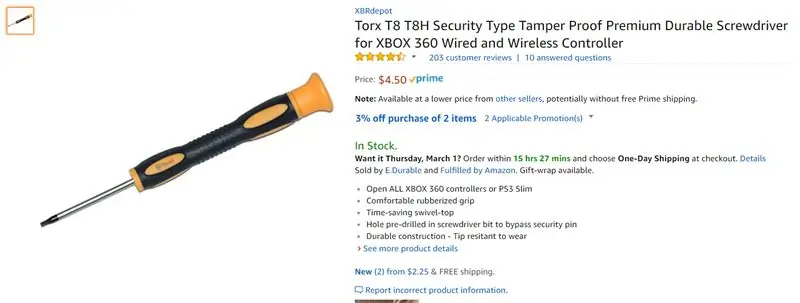
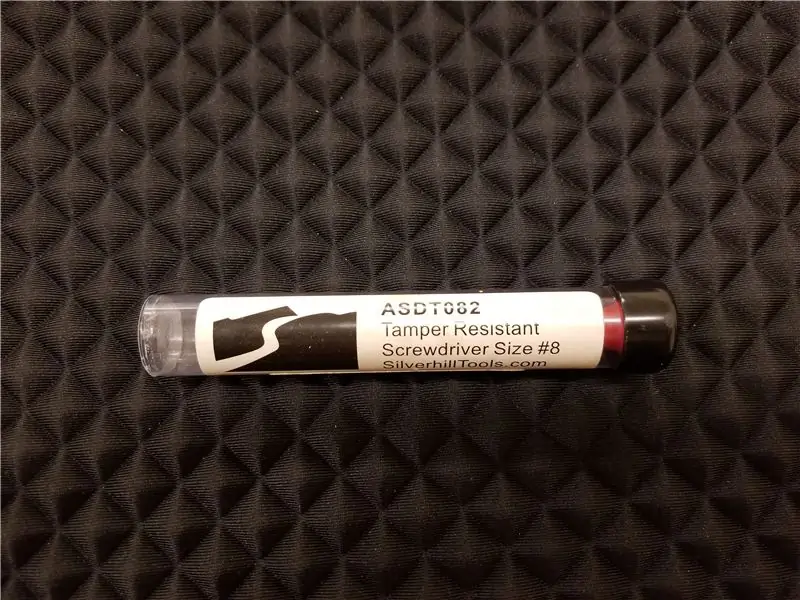
Сиз Torx T8 коопсуздук бурагычын сатып алышыңыз керек. Xbox 360 контроллериндеги бурамалардын борборунда кадимки торкс битинин колдонулушуна жол бербеген пин бар. Көрүнүп тургандай, алар Амазонкада абдан арзан, бирок сиз каалаган жерден сатып алсаңыз болот.
2 -кадам: Тазалоочу каражаттарды сатып алыңыз


Ошондой эле кээ бир изопропил спиртин жана кээ бир кебезди сатып алгыңыз келет. Алкоголь эң жакшы тазалоочу чечим болуп калат, анткени ал тез кургайт жана дат баспайт.
3 -кадам: Контроллердин арт жагында көрүнүүчү алты бураманы табыңыз

Ар бир тарапта үч бурама болушу керек. Контроллердин туткаларынын ар биринде экиден, жана батарея капчыгынын үстүнкү бурчтарына жакын эки жагында.
4 -кадам: Жетинчи жана Акыркы Бураманы табыңыз. *** ЭСКЕРТҮҮ ***

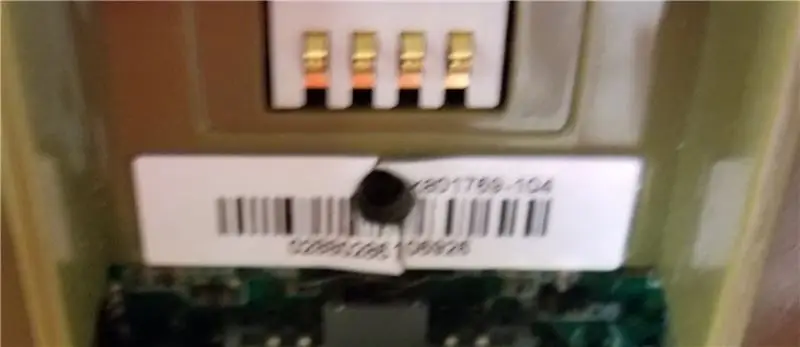
*** ЭСКЕРТҮҮ: Бул кадам сиздин кепилдигиңизди жокко чыгарат ***
Акыркы бурама сериялык номер стикеринин астында жайгашкан. Стикерди алып салуу үчүн аны кайра тазалап же тешип койсоңуз болот.
5 -кадам: Бурамаларды бир четке коюңуз
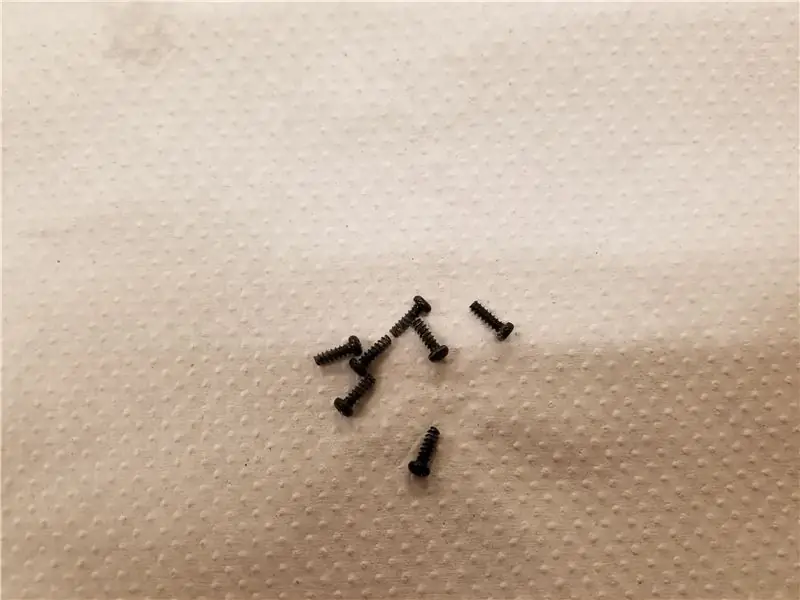
Бурамаларды жоготпой турган жерге кой. Эгерде сизде магнит же идиш бар болсо, анда муну жасаңыз. Эсиңизде болсун, бардыгы контроллерден чыккандан кийин жети болушу керек.
6 -кадам: Бардык керектүү компоненттерди тазалаңыз
Бардык резина компоненттерин алып салса болот, керек болсо бардык баскычтарды алып салса болот. ар бир баскыч атайын тешикке туура келгидей формада. Кебездин учун спирт менен чылап, керектүү компоненттерди акырын, бирок бекем сүртүңүз. Керек болсо жаңы пахта кебез менен кургатыңыз.
7 -кадам: Кайра чогултууну баштаңыз


Контроллердин ар бир компонентин кайра чогултуп алыңыз. Резина компоненттери туура тегизделгенин текшериңиз. Бир жерге кантип көрүнүшү керектиги үчүн сүрөттү караңыз. Эгер контроллерди кайра чогултууда көйгөйлөр болсо, аналогдук таякчалар (бармактын таяктары) бошоп кеткен болушу мүмкүн. Керек болсо аларды тууралаңыз.
8 -кадам: Контроллердин арт жагын кайра тиркеңиз

Бул кадамга чейин контроллердин бардык башка компоненттери тегизделгенин жана туура орнотулганын текшериңиз. Муну кылгандан кийин, оңой чогултуу үчүн триггерлерди биринчи киргизиңиз.
9 -кадам: Контроллердин арт жагын кайра тиркеңиз. (2 бөлүк)

Бул бөлүк Өтө маанилүү. Контроллердин арткы панелинин түбүн алмаштырып жатканда, батарейканын терминалдары бөлүмдүн ички жагындагы оюктарга салынганын текшериңиз. Туура чогултулганда кандай болушу керек экенин көрүү үчүн сүрөттү караңыз.
10 -кадам: бурамаларды кайра салыңыз. *** ЭСКЕРТҮҮ ***

*** ЭСКЕРТҮҮ *** Винттерди кайра салардан мурун, мен контроллердин туура күйгүзүлгөндүгүн текшерүү үчүн батареяларды салууну сунуштаар элем. Сиз азыр иштебей турган контроллериңизди табуу үчүн, бардык бурамаларды алмаштыргыңыз келбейт. Муну кылгандан кийин, бурамаларды сиз каалаган тартипте алмаштырыңыз.
Сунушталууда:
Айнекти химиялык тазалоо жана кум тазалоо үчүн бурмаланган чыгарма: 4 кадам

Айнекти химиялык тазалоо жана кум тазалоо үчүн бурмалоо: Эгерде сиз айнекти лазерлөө үчүн лазерди колдонуп жатсаңыз, кадимки көркөм сүрөтүңүздү эч көйгөйсүз колдоно аласыз. Бирок, эгерде сиз винил кескичти же желим кагазды химиялык этант үчүн маска жасоо үчүн колдонуп жатсаңыз (тигил же бул сыяктуу), сиз көркөм чыгарманы манипуляция кылгыңыз келет
Жөнөкөй кадамдар жана сүрөттөр менен компьютерди кантип ажыратуу керек: 13 кадам (сүрөттөр менен)

Жөнөкөй кадамдар жана сүрөттөр менен компьютерди кантип ажыратуу керек: Бул компьютерди кантип ажыратуу керектиги жөнүндө көрсөтмө. Негизги компоненттердин көбү модулдук жана оңой эле алынып салынат. Ошентсе да, бул боюнча уюштуруу маанилүү. Бул сизди бөлүктөрдү жоготпоого, ошондой эле кайра чогултууга жардам берет
Компьютериңизди кантип тазалоо жана тазалоо: 5 кадам

Компьютериңизди кантип тазалоо жана чаңдан тазалоо керек: !!! КАДАМ БАШТООНУН БААРЫНДА СЛАЙДДАРДЫ ОКУҢУЗДАР !!! ===================================== ======== Саламатсызбы, балким сиз бүгүн көрө турган эң маанилүү нерсеге кош келиңиз! Биз сиздин жеке компьютериңизди кантип туура сактоону үйрөнөбүз
Температура жана нымдуулукту көрсөтүү жана маалыматтарды чогултуу Arduino жана иштетүү менен: 13 кадам (сүрөттөр менен)

Температура жана нымдуулукту көрсөтүү жана маалыматтарды чогултуу Arduino жана иштетүү менен: Киришүү: Бул Ардуино тактасын, Sensor (DHT11), Windows компьютери жана Processing (бекер жүктөлүүчү) программасын колдонуп, Температураны, Нымдуулукту санариптик жана тилке графасынын формасы, убакытты жана күндү көрсөтүү жана эсептөө убактысын иштетүү
Meshlabти лазердик сканерлөө маалыматын тазалоо жана чогултуу үчүн колдонуу: 8 кадам

Meshlabти лазердик сканерлөө маалыматын тазалоо жана чогултуу үчүн колдонуу: Meshlab - бул сетка маалыматтарын башкаруу жана өзгөртүү үчүн колдонулган ачык булак программалык камсыздоо программасы. Бул окуу куралы 3D лазер сканеринен маалыматтарды кантип чогултуу, тазалоо жана реконструкциялоону көрсөтөт. Бул жерде колдонулган сканер менен колдонулган ыкмалар керек
